我们在使用CAD绘制鹿时,方法有简单的也有复杂的,本文为大家介绍如何用简笔画绘制鹿,希望能帮助到大家!
1.首先,我们打开中望CAD软件。
2.我们在绘图区域上画一个半径是10的圆,如下图:
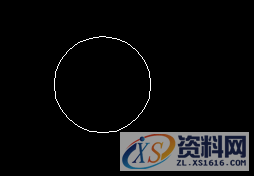
3.然后,画两条比例差不多的线段,点击“绘图”中的“圆”命令,利用相切相切半径一个半径是2的圆,小圆和大圆以及线段相切,如下图所示:
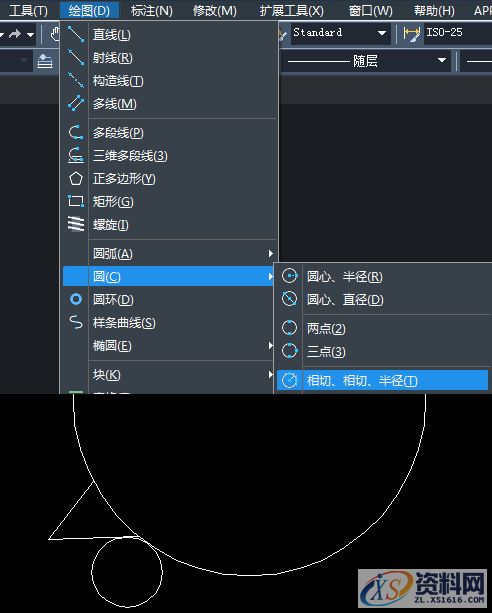
4.我们点击“修改”中的“修剪”,全选,然后点击需要修剪的部分;把上面一条线段以同样的方式修剪,如图下所示:
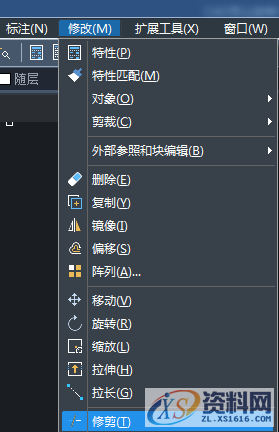
5.在圆的右上方画两端圆弧组成耳朵。这里我们用“修改”中的偏移命令,将两段圆弧向外偏移1或者2,如下所示。用同样的方法画另一侧的耳朵,或者直接复制粘贴也可以。
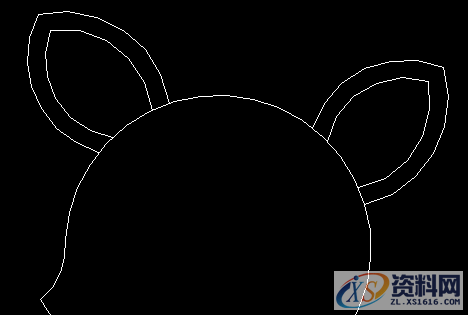
6.我们在大圆里面画两个小圆,将最小的一个填充颜色,再画两段圆弧为眼睫毛,图案填充在“绘图”选项中的“图案填充”命令,如图下所示:
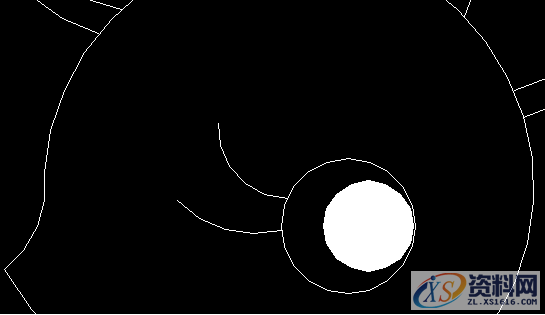
7.最后,我们按照下图的模板,用曲线将小鹿的身躯勾勒出来。最后在身躯里面画一些个小圆,然后填充成白色,这样我们的小鹿就绘制完成了。

智能未来,未来已来
东莞潇洒职业培训学校开设课程有:高升专、专升本学历提升、全日制中职学校学位、积分入户、数控编程培训、塑胶模具设计培训,压铸模具设计培训、冲压模具设计培训,精雕、ZBrush圆雕培训、Solidworks产品设计培训、pro/E产品设计培训、AutoformR7工艺分析培训,非标自动化设计、PLC编程、CNC电脑锣操机、文职培训、电商培训、平面设计等培训、电商培训,潇洒职业培训学校线下、线上等网络学习方式,随到随学,上班学习两不误,欢迎免费试学!
联系电话:13018639933(微信同号)QQ:1939314927
学校官网:www.dgxspx.com 智造人才网:www.58hr.net
学习地址:东莞市横沥镇新城工业区兴业路121号-潇洒职业培训学校
1;所有标注为智造资料网zl.fbzzw.cn的内容均为本站所有,版权均属本站所有,若您需要引用、转载,必须注明来源及原文链接即可,如涉及大面积转载,请来信告知,获取《授权协议》。
2;本网站图片,文字之类版权申明,因为网站可以由注册用户自行上传图片或文字,本网站无法鉴别所上传图片或文字的知识版权,如果侵犯,请及时通知我们,本网站将在第一时间及时删除,相关侵权责任均由相应上传用户自行承担。
内容投诉
智造资料网打造智能制造3D图纸下载,在线视频,软件下载,在线问答综合平台 » 如何使用CAD这个软件绘制梅花鹿


